以前に、Youtube にアップロードする mp4 動画の標準のアスペクト比、フレームレート、ビットレートを紹介し、それに適合しつつなるべくビットレート・ファイルサイズを減らすように素材動画を AviUtl とそのプラグイン「拡張 NVEnc 出力」の設定を説明しました。
また、作成した素材動画を YMM4 Lite に読み込ませる手順も紹介しました。
以前の記事:Youtube用mp4の標準とYMM4 Liteへの動画の読み込み | Compota-Soft-Press

今回は、無料の動画編集ソフト「ゆっくりMovieMaker4 Lite (YMM4 Lite)」のプロジェクトの保存と読み込み、無料で使用できるテキスト読み上げソフト「 VOICEVOX 」のずんだもんの声で指定したセリフを読み上げた音声を、キャプチャしたゲームプレイ動画に追加します。字幕のフォントの変更についても説明します。
※サンプルの動画は、筆者が最近はまっている Steam の Sniper Elite4 のゲームプレイをキャプチャした動画です。
プロジェクトの保存
現在の編集内容を保存するには、メニュー「ファイル」→「プロジェクトの保存」を選択して、任意のフォルダに ymmp 形式のファイルを保存します。
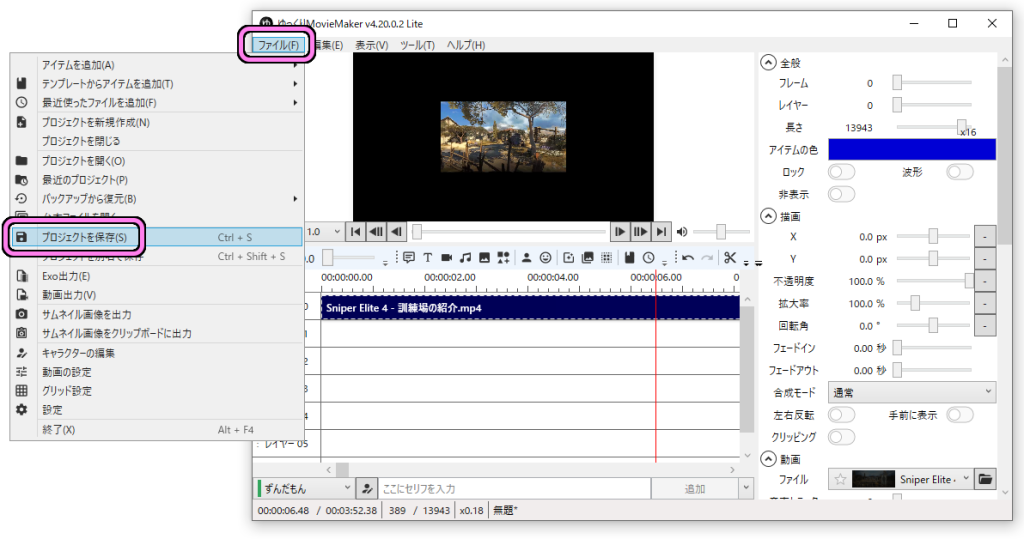
ymmp ファイルを起動することで、YMM4 Lite が起動して、編集していた状態が復元されます。
※動画ファイルなどの素材は、プロジェクト保存時と相対的に同じ場所に配置しておく必要があります。異なる位置に移動すると正しく動画が読み込めず再生されません。
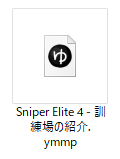
音声を追加
YMM4 Lite ウィンドウの左下で、キャラクターを選択して、セリフをテキスト入力して、右側の「追加」ボタンを押します。

空いているレイヤー 01 にセリフの枠が追加されました。
表示時間を枠の位置に合わせると、プレビュー画面に入力したセリフと同じ字幕も表示されます。
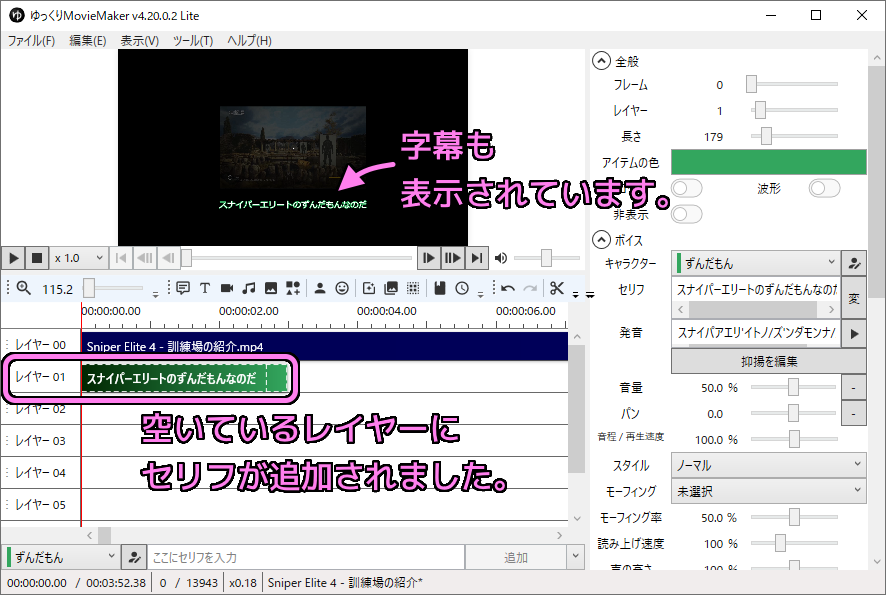
プレビュー画面の左下の再生ボタンを押すと、レイヤー 00 に追加しておいた mp4 動画が再生され、ずんだもんの声でセリフが読み上げられ、字幕も表示されました。
VOICEVOX:ずんだもん
字幕フォントの変更
字幕のデザインはキャラクターごとに設定されていて、特に設定をしなくてもキャラクターに応じた雰囲気の字幕が表示されます。
フォントを変えたい場合は、レイヤーのセリフの枠を選択してから、右側の設定画面の下側の「字幕の設定」を「キャラクターの設定に従う」から「個別に設定する」に変更します。
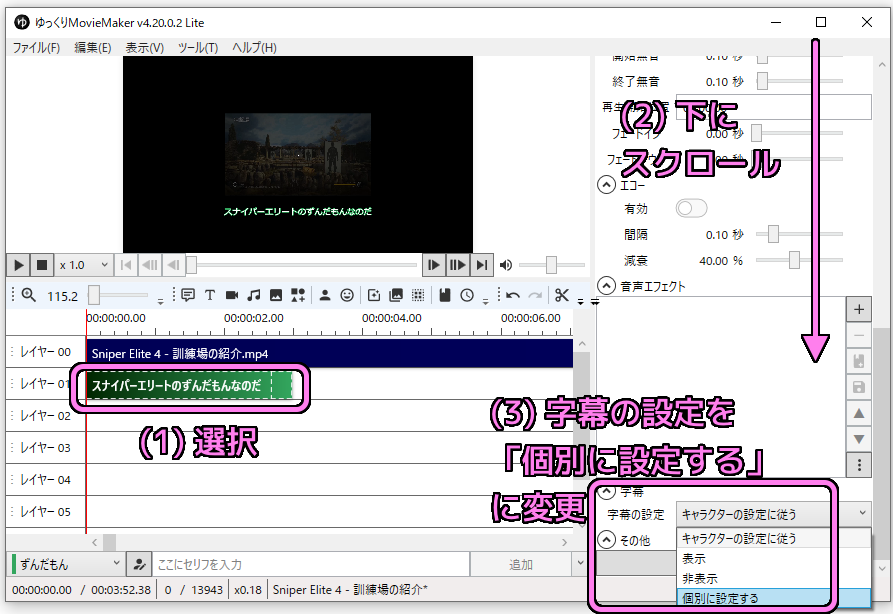
「字幕の設定」を「個別に設定する」に切り替えると、細かな設定項目が表示されるので「フォント」のリストを選択します。
ずんだもんの設定のフォントは「メイリオ」でした。
これを以前にインストールした「ラノベ POP v2」フォントに変更します。
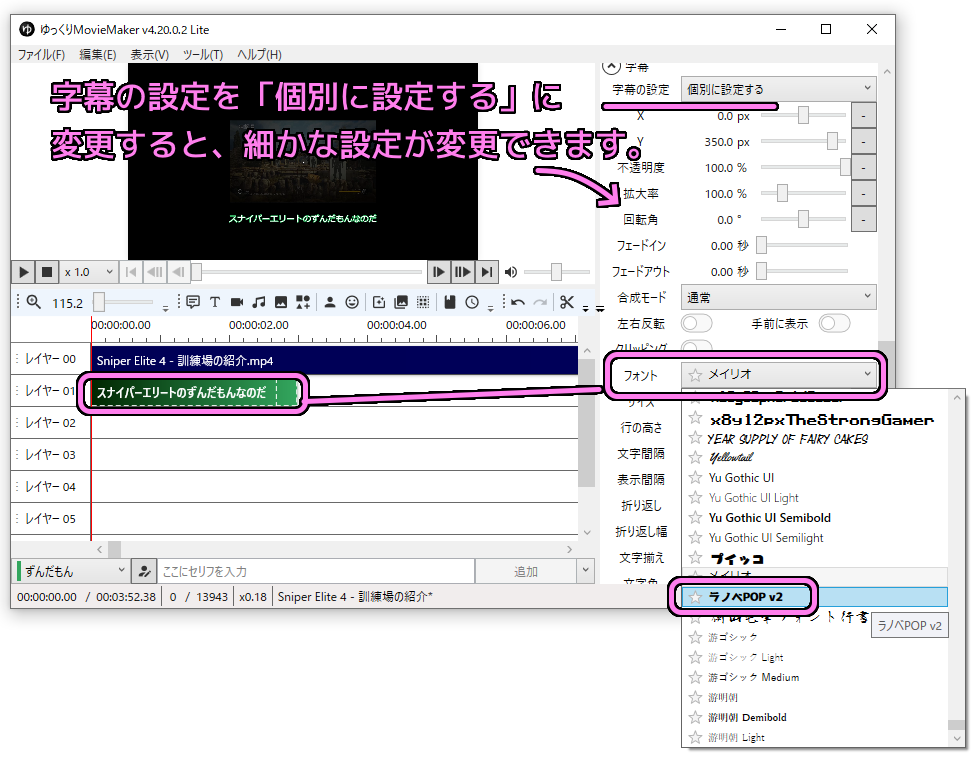
フォントを変更すると YMM4 Lite ウィンドウのプレビュー画面の字幕のフォントも切り替わりました。
※フォント以外にもこのように好みのデザインに字幕を変更するための項目がたくさんあります。

関連記事
フォントについては、以前に掲載した記事も参照してください。
- ライトノベルにピッタリな「ラノベPOP」フォントの紹介 | Compota-Soft-Press
- Windows 10 フォントのインストールと確認・使用の手順 | Compota-Soft-Press
- ホラーから可愛いフォントまで多様な fub 工房様のフォントの紹介 | Compota-Soft-Press
まとめ
今回は、無料の動画編集ソフト「ゆっくりMovieMaker4 Lite (YMM4 Lite)」に、無料で使用できる VOICEVOX のずんだもんの声で、字幕で表示されたセリフを読み上げる設定手順を紹介しました。
また、プロジェクトの保存と読み込みの手順、それぞれのキャラクターで字幕のデザインが用意されていること、フォントなど字幕の設定項目の一部を変更する手順についても紹介しました。
参照サイト Thank You!
- ゆっくりMovieMaker4 | 饅頭遣いのおもちゃ箱
- VOICEVOX の音声を使用する | 饅頭遣いのおもちゃ箱
- VOICEVOX | 無料のテキスト読み上げソフトウェア
- YMMへのフリーフォント導入と変更方法【ゆっくり実況】 | cHasLog(ちゃすろぐ)
- GeForce Experience – NVIDIA GeForce グラフィックス カードの強力な支援ツール | NVIDIA
- AviUtlのお部屋
- ラノベPOPフォントのフリーフォントダウンロード | フォントな
- Steam:Sniper Elite 4
記事一覧 → Compota-Soft-Press


コメント